

Oktober 2021
4SELLERS ELEMENTS als Cloud-Software entwickelt sich jeden Tag weiter. Auf dieser Seite möchten wir dir einen Überblick über alle Fortschritte und Entwicklungen geben.
Folgende Neuerungen sind im Update Oktober 2021 enthalten:
Bringe Struktur in deinen Tag
- Die Aufgaben kommen in einem frischen Gewand
- Erstelle komfortabel eine neue Aufgabe
- Bearbeite und kommentiere eine Aufgabe
- Bearbeite interne ELEMENTS-Links
- Nutze Gruppenaufgaben und Diskussionen
- Erledige Aufgaben mit einem Klick
Da kommt etwas Neues … freue dich auf mehr
- Lerne die Schnellansichten kennen
- Gibt es beim Kunden etwas zu tun?
- Welche Artikel enthält die Bestellung?
- Und da kommt noch viel mehr!
Eure Ideen fließen weiterhin in unsere Mailintegration ein
- Erkenne schnell gekennzeichnete E-Mails
- Suche nun auch im CC- und BCC-Feld nach bestehenden Kunden
- ELEMENTS erkennt nun auch E-Mail-Adressen deiner Ansprechpartner
- Der Kunde zu einer E-Mail wurde gefunden, aber nicht die Bestellung?
- Du kannst E-Mails schneller weiterleiten
- Bei beantworteten E-Mails siehst du nun auch die E-Mail-Adresse
- E-Mails sind leichter lesbar
- Ist alles in Ordnung mit der Mailintegration?
Nicht nur deine Kunden werden sich freuen
- Kommuniziere direkt in ELEMENTS mit deinen Kunden
- Dein Kunde kann sofort eine Bestellung im ERP-System anlegen
- Soll dein Kunde nur aktuell verfügbare Artikel bestellen können?
- Stelle für jeden Kunden ein eigenes Sortiment zusammen
ELEMENTS wird noch „individueller“
- Zeige externe Kommunikationsdaten des Kunden an
- Nutze deine eigene Steuerermittlung
- Ermittle automatisch die Versandkosten
- Integriere kundenindividuelle Konditionen
Für den Administrator haben wir auch etwas dabei
- Stelle sicher, dass der Bruttopreis unverändert bleibt
- Lege nun eigene, feste Einschränkungen auf Entitäten fest
- Das Hinzufügen neuer Einträge bei langen Listen geht nun schneller
- Lege einen eigenen Benutzer für die Abfrage der Sammelmappe fest
Wir haben „Gewohntes“ integriert
- Kopf- und Fußtexte werden automatisch eingetragen
- Intrastat-Angaben werden nun automatisch übernommen
- Buchungskreise werden nun auch berücksichtigt
- Du kannst nun auch das Auswertungskennzeichen beim Kunden verwalten
- Der Matchcode eines Ansprechpartners wird nun einheitlich angelegt
Und es gibt weitere Optimierungen
- Füge schneller neue Artikel zu einer Bestellung hinzu
- Mehr Informationen zum Kunden im Dashboard
- Bei gewerblichen Kunden in der EU wird nun die richtige Steuer ermittelt
- Du siehst den Ursprung einer Lieferanschrift
- Du siehst nur noch relevante Preis- und Rabattlisten
- Du kannst nun auch das Memo beim Artikel sehen
Bringe Struktur in deinen Tag
Die Aufgaben kommen in einem frischen Gewand
Wir haben die Aufgabenverwaltung von Grund auf neugestaltet. Wenn du schon mit Aufgaben arbeitest, wirst du bestimmt sofort die Vorteile erkennen. Und solltest du noch nicht mit den Aufgaben arbeiten, so solltest du spätestens jetzt damit beginnen!
Erstelle komfortabel eine neue Aufgabe
Nun ist es so einfach wie noch nie, eine neue Aufgabe in ELEMENTS anzulegen – egal an welcher Stelle du dich gerade befindest. Rufe dazu einfach mit einem Rechtsklick das Kontextmenü auf oder wähle im Dreipunktmenü die Option „Aufgabe erstellen“ aus.
In einem kleinen Dialog kannst du nun die Bezeichnung deiner neuen Aufgabe festlegen. Sobald du mit der Eingabetaste bestätigst oder außerhalb des Dialogs klickst, wird die neue Aufgabe angelegt und sie wird dir oben rechts angezeigt.
Lege doch auch gleich ein Fälligkeitsdatum fest. Machst du es nicht, wird die Fälligkeit immer auf den nächsten Kalendertag gelegt.
TIPP
Wenn du die Aufgabe jetzt gleich noch bearbeiten möchtest, kannst du entweder gleich auf die Erfolgsmeldung klicken, oder alternativ auch auf die Aufgabenverwaltung oben in ELEMENTS und unter „Offene Aufgaben“ findest du die von dir soeben angelegte Aufgabe.
Bearbeite und kommentiere eine Aufgabe
Wenn du eine Aufgabe bearbeiten möchtest, kannst du sie einfach in der Liste anklicken. Die Details der Aufgabe werden nun rechts angezeigt. Es wird kein eigenes Formular mehr geöffnet. So kannst du deine Aufgaben auch komfortabel „durchklicken“, um einen schnellen Blick auf die Details zu werfen.
In den Details stehen dir die bereits bekannten Informationen zur Verfügung. Eine wichtige Änderung gibt es jedoch: Es gibt keinen separaten Bereich mehr, indem du Kommentare erfassen kannst. Vielmehr kannst du nun Beschreibungen, Kommentare und Diskussionen direkt im Feld „Beschreibung / Notizen“ eintragen. Dort kannst du einen Zeitstempel mit dem aktuellen Datum und deinem Benutzernamen einfügen, damit eine lückenlose Historie der Aufgabe erfasst werden kann.
Wie immer wird jede Änderung protokolliert und ganz unten in den Aufgabendetails angezeigt.
Bearbeite interne ELEMENTS-Links
Wenn du eine Aufgabe aus einem Kontext- oder Dreipunktmenü anlegst, wird immer die Quelle der Aufgabe als ELEMENTS-Link in der Aufgabe gespeichert. So kann jeder Bearbeiter direkt zur Quelle wechseln.
Selbstverständlich kannst du auch weitere ELEMENTS-Links hinzufügen, indem du beim gewünschten ERP-Eintrag wiederum im Kontext- oder Dreipunktmenü die Option „Link kopieren“ anklickst. In der Aufgabe kannst du daraufhin diesen Link hinzufügen, wenn du auf „Elements Link einfügen“ klickst.
Hast du einmal aus Versehen den falschen ELEMENTS-Link eingefügt oder ist ein ELEMENTS-Link nicht mehr aktuell, so kannst du diesen löschen, indem du mit der rechten Maustaste auf den Link klickst und den Eintrag „Link entfernen“ auswählst.
Nutze Gruppenaufgaben und Diskussionen
Es zeigt sich, dass für Aufgaben meistens nicht nur einzelne Kollegen und Kolleginnen zuständig sind, sondern ganze Gruppen. Da liegt es nur nahe, dass man Aufgaben also direkt solchen Gruppen mit Kolleginnen und Kollegen zuweist.
In Vorbereitung darauf musst du als Administrator unter <Administrator / Benutzer & Gruppen / Kollaborationsgruppen> eine Gruppe anlegen und die gewünschten Kolleginnen und Kollegen hinzufügen. Dann stehen diese Gruppen in der Aufgabe zur Auswahl und Aufgaben können dieser Gruppe zugewiesen werden.
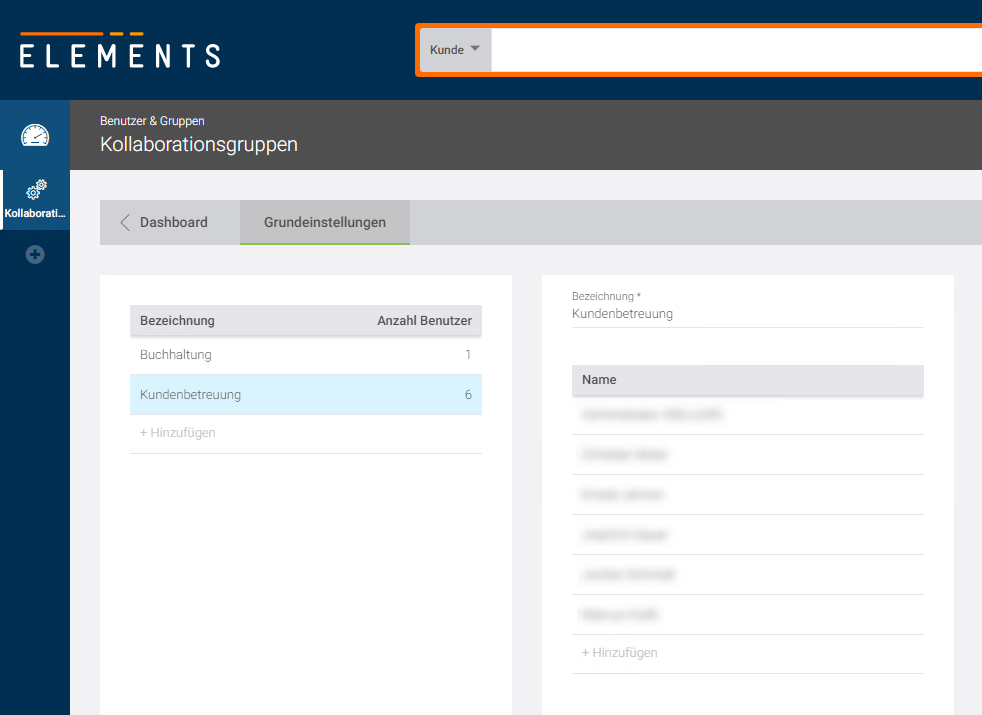
Wenn eine Aufgabe einer Gruppe zugewiesen wird, werden alle Mitglieder dieser Gruppe darüber informiert. Zudem finden alle Gruppenmitglieder diese Aufgabe im Bereich „Gruppenaufgaben“ oder in „Alle Aufgaben“. Abschließend werden Gruppenaufgaben mit einem speziellen Icon kenntlich gemacht.
Jedes Gruppenmitglied kann die Aufgabe nun bearbeiten, kommentieren und auch ELEMENTS-Links hinzufügen.
Verändere die Zuweisung in einer Gruppenaufgabe nicht, wenn du die Aufgabe bearbeitest, aber nicht abschließt. Wir empfehlen dir in diesem Fall, einen Kommentar zu hinterlassen und ggf. den Status der Aufgabe umzustellen. Du kannst natürlich auch Kolleginnen und Kollegen mit einem @ in der Beschreibung erwähnen. Diese finden die Aufgabe dann auch im Bereich „Diskussionen“ und können darauf reagieren.
Der Vorteil besteht darin, dass die Aufgabe während der Bearbeitung von allen Gruppenmitgliedern bearbeitet werden kann und durch die gemeinsame Dokumentation sichergestellt werden kann, dass alle immer über den aktuellen Verlauf sowie Stand der Bearbeitung informiert sind. Fällt also ein Gruppenmitglied aus, so können andere Gruppenmitglieder einspringen.
TIPP
Erledige Aufgaben mit einem Klick
Wenn du in der Aufgabenliste eine Aufgabe siehst und diese erledigen möchtest, kannst du natürlich im gleichnamigen Feld den Status ändern. Du kannst aber auch direkt mit einem Klick auf die Box vor der Aufgabe den Status der Aufgabe verändern. Das geht auch in deinem Dashboard in deinen Aufgaben – die Aufgabe wird angezeigt, der Status wird aber sofort geändert.
Da kommt etwas Neues … freue dich auf mehr
Lerne die Schnellansichten kennen
Wenn du in ELEMENTS nach einem Kunden, einem Angebot oder einer Bestellung suchst, kann es manchmal helfen, wenn du dir einen schnellen Überblick darüber machen kannst.
ELEMENTS zeigt dir auf Wunsch nun in einer Schnellansicht – ähnlich wie beim Artikel – Informationen an.
Gibt es beim Kunden etwas zu tun?
Suchst du nach einem Kunden, dann möchtest du wahrscheinlich wissen, was bei diesem gerade „läuft“? Hat er offene Bestellungen? Sind Artikel noch nicht geliefert? Stehen noch Zahlungen aus?
In der Schnellansicht, die du mit einem Klick auf das Icon ganz rechts im Kopfbereich aufrufen kannst, werden dir alle Artikel angezeigt, die aktuell in Bestellungen enthalten sind und bei denen „noch etwas zu tun ist“.
Ganz oben siehst du das Memo des Kunden – das du selbstverständlich auch wie gewohnt bearbeiten kannst. Darunter werden dir gleich seine Kommunikationsdaten angezeigt.
Sollten noch Bestellungen offen sein, so kannst du alle Artikel sehen, die noch nicht bezahlt oder noch nicht versendet sind.
Selbstverständlich kannst du alle Artikel sehen, die der Kunden jemals bestellt hat und die du in ELEMENTS einsehen kannst.
Darunter siehst du sowohl die offenen Bestellungen als auch alle Bestellungen des Kunden, die du in ELEMENTS einsehen kannst.
Solltest du den Kunden aktuell am Telefon haben, kann dir auch die Information zu einer offenen Kommunikation helfen. Denn ganz am Ende der Schnellansicht wird dir angezeigt, dass es noch „offene“ E-Mails gibt, die dem Kunden bereits zugeordnet sind.
Welche Artikel enthält die Bestellung?
Rufst du eine Bestellung oder ein Angebot auf, so kannst du ganz oben das Memo dazu aufrufen und bearbeiten oder im Menü weitere Optionen dazu aufrufen. Zudem siehst du eine kurze Zusammenfassung der Bestellung oder des Angebots mit deren Wert und den verschiedenen Status.
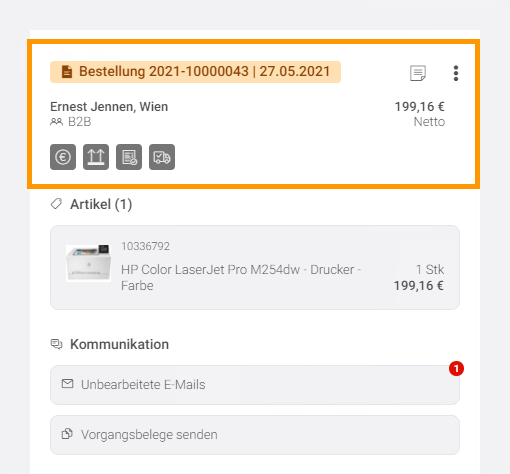
Darunter siehst du alle Artikel, die in der Bestellung oder im Angebot enthalten sind.

Sollte es aktuell „offene“ E-Mails geben, die der Bestellung oder dem Angebot zugeordnet sind, wirst du – wie beim Kunden auch – darauf hingewiesen und kannst die E-Mails schnell aufrufen und darauf reagieren.
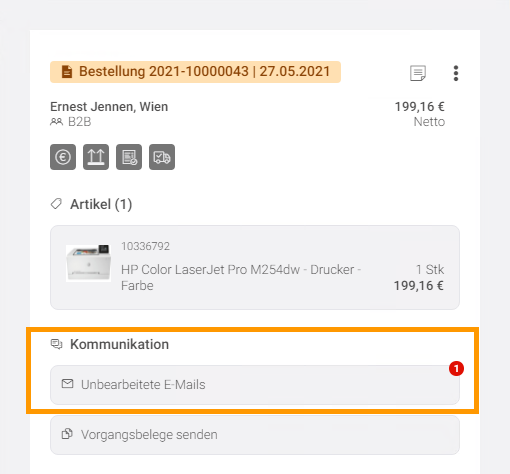
Zudem kannst du immer die Belege, aus dem Vorgang der Bestellung oder des Angebots schnell und ohne Druckansicht per E-Mail versenden. Wähle dazu einfach die gewünschten Belege aus und fülle im anschließenden Dialog die Daten aus. Fertig!
Und da kommt noch viel mehr!
Die Schnellansichten stellen den ersten Schritt in eine völlig neue Arbeitsweise mit ELEMENTS dar. Wir werden Schritt für Schritt die Schnellansichten um Funktionen und Informationen erweitern. Damit soll dich ELEMENTS in deiner täglichen Arbeit noch besser unterstützen. Probiere die Schnellansichten also gerne schon aus und freue dich auf mehr!
Solltest du Ideen haben, teile sie uns gerne mit. Klicke einfach oben auf deinen Avatar und wähle „Feedback“ aus oder gehe direkt hier in unsere Community. Wir freuen uns auf deine Ideen und Fragen!
Eure Ideen fließen weiterhin in unsere Mailintegration ein
Erkenne schnell gekennzeichnete E-Mails
Eine sehr nützliche Funktion der Mailintegration ist das Kennzeichnen einer E-Mail mit einem sogenannten Tag. Damit du nun schneller speziell gekennzeichnete E-Mails erkennen kannst, wird dir der Tag in der Liste angezeigt. Sobald du mit der Maus darüberfährst, wird dir die Kennzeichnung der E-Mail angezeigt.
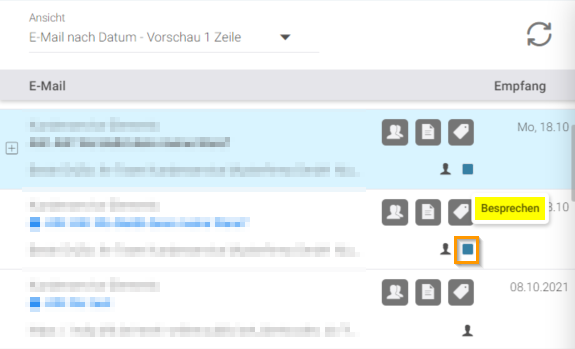
Als Administrator kannst du die Tags auch optimieren, indem du unter <Administrator / E-Mail / Elements Mailintegration> im Register „Themen, Tags & Gruppen“ jedem Tag eine individuelle Farbe zuordnest.
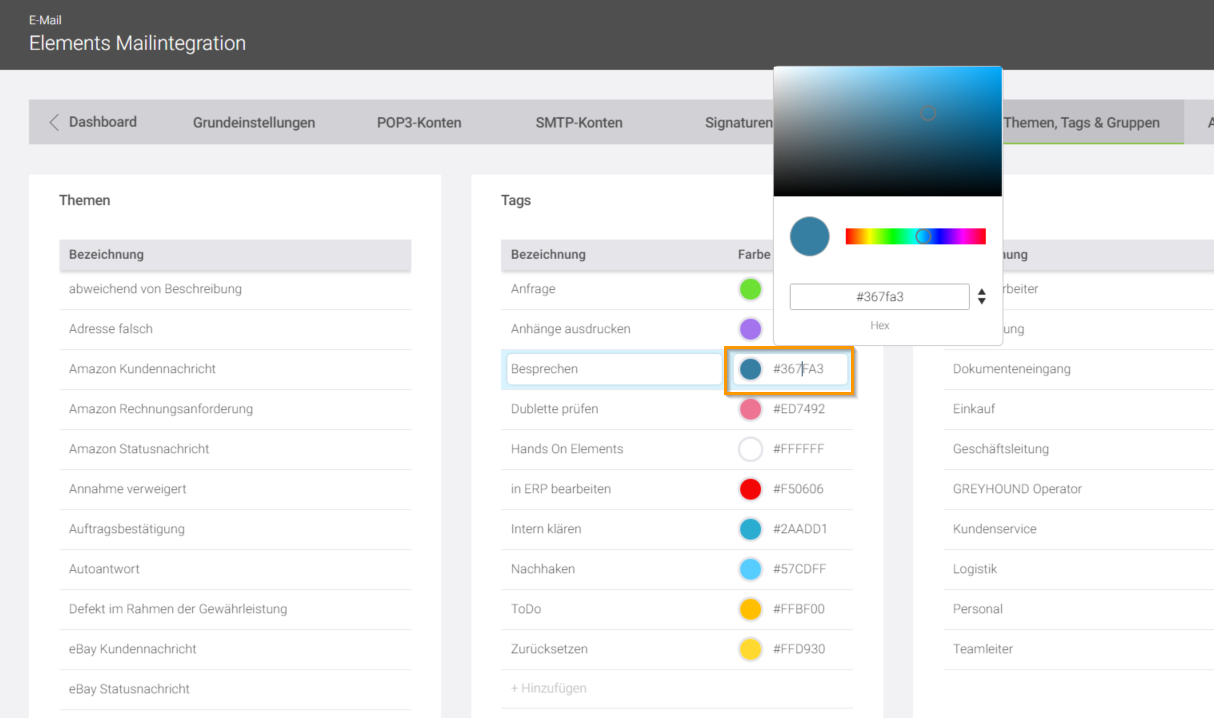
Nun werden gekennzeichnete E-Mails in der Liste auch in der festgelegten Farbe angezeigt. So kannst du zum Beispiel gezielt E-Mails nach ihrer Kennzeichnung bearbeiten.
Suche nun auch im CC- und BCC-Feld nach bestehenden Kunden
Wir freuen uns, dass du die kleinen, aber feinen „Helferchen“ von ELEMENTS schon so gut nutzt. Das betrifft auch die Möglichkeit, beim Bearbeiten einer E-Mail innerhalb des Kundenstamms nach der richtigen Empfänger-Adresse zu suchen. Darauf wurde mehrfach der Wunsch an uns herangetragen, auch in den CC- und BCC-Feldern den Kundenstamm durchsuchen zu können. Probiere es doch gleich einmal aus.
ELEMENTS erkennt nun auch E-Mail-Adressen deiner Ansprechpartner
Du kommunizierst sehr viel mit Ansprechpartnern deiner Kunden? Dann wird dir ELEMENTS nun auch deren E-Mails zu den passenden Kunden aus dem ERP-System zuordnen können.
Sobald du eine E-Mail anklickst, sucht ELEMENTS nun die E-Mail-Adresse des Absenders oder Empfängers nicht nur in den Stammdaten der Kunden, sondern auch in den mit den Kunden verbundenen Kommunikationsdaten der jeweiligen Ansprechpartner.
Der Kunde zu einer E-Mail wurde gefunden, aber nicht die Bestellung?
Vor allem bei Kunden, die bereits mehrmals bei dir bestellt haben, kann es vorkommen, dass anhand der Inhalte einer E-Mail zwar der Kunde zugeordnet wird, nicht aber eine konkrete Bestellung. Wie du weißt, kannst du die Bestellung direkt in den Zuordnungen zu der E-Mail suchen. Ab sofort wird im beschriebenen Fall die Suche auf Bestellungen des Kunden eingegrenzt. So kann es nicht passieren, dass du aus Versehen die Bestellung eines anderen Kunden zuordnest.
Natürlich funktioniert das auch bei Angeboten. Auch diese Suche wird auf den bereits zugeordneten Kunden eingeschränkt.
Du kannst E-Mails schneller weiterleiten
Neben der Möglichkeit, schnell auf E-Mails zu antworten und diese zu erledigen, haben wir nun auch die Option, eine E-Mail weiterzuleiten, als Schaltfläche links neben der E-Mail integriert. So musst du nicht mehr den Weg über das Kontextmenü wählen, um eine E-Mail weiterzuleiten.
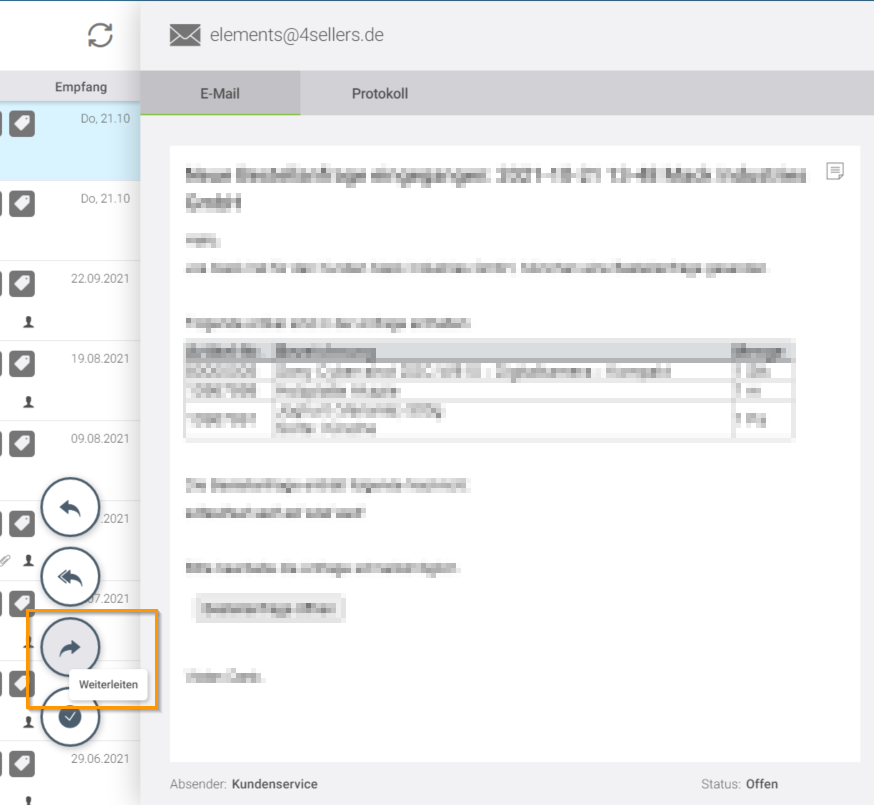
Bei beantworteten E-Mails siehst du nun auch die E-Mail-Adresse
Ihr habt uns mitgeteilt, dass man bei aus ELEMENTS beantworteten oder weitergeleiteten E-Mails nicht sehen kann von welcher E-Mail-Adresse die ursprüngliche E-Mail gesendet worden ist.
ELEMENTS ergänzt nun zu Beginn des zitierten E-Mail-Textes neben dem Kundennamen auch die E-Mail-Adresse.
E-Mails sind leichter lesbar
Das ist ein schönes Beispiel, wie ELEMENTS von euren Rückmeldungen aus der Praxis profitiert. Ihr habt uns gesagt, dass die Schriftfarbe in E-Mails auf die Dauer schwer zu lesen ist. Das haben wir nun berücksichtigt und die Schriftfarbe dunkler eingestellt. Wir hoffen, dass es euch jetzt leichter fällt, die zahlreichen E-Mails zu lesen.
Ist alles in Ordnung mit der Mailintegration?
In der Administration findest du nun den Eintrag <Elements Mailintegration>. Dort kannst du wie gewohnt die Zugangsdaten zur API unseres Partners Greyhound bearbeiten. Damit das nicht „aus Versehen“ passiert, haben wir hierzu einen eigenen, kleinen Dialog integriert, indem du bewusst die Zugangsdaten konfigurieren kannst.
Zudem werden dir beim Aufruf dieses Bereichs auch Fehlermeldungen angezeigt, die eventuell von der API übermittelt werden. Rufe dazu einfach den Bereich auf. Wenn du keine Fehlermeldung siehst, ist die Mailintegration voll funktionsfähig.
Nicht nur deine Kunden werden sich freuen
Kommuniziere direkt in ELEMENTS mit deinen Kunden
Sicherlich hast du schon die Vorteile des Chats in ELEMENTS kennengelernt. Du kannst mit deinen Kolleginnen und Kollegen kommunizieren, Medien austauschen und direkt auf ERP-Inhalte in ELEMENTS verlinken.
Und ab sofort kannst du auch mit deinen Kunden direkt in ELEMENTS kommunizieren. Und sie natürlich mit dir und deinen Kolleginnen und Kollegen!
Wir empfehlen dir als Administrator eine eigene Kollaborationsgruppe anzulegen. Gib der Kollaborationsgruppe bitte eine Bezeichnung, die für deine Kunden verständlich ist, denn deine Kunden können nur mit dieser Gruppe kommunizieren.
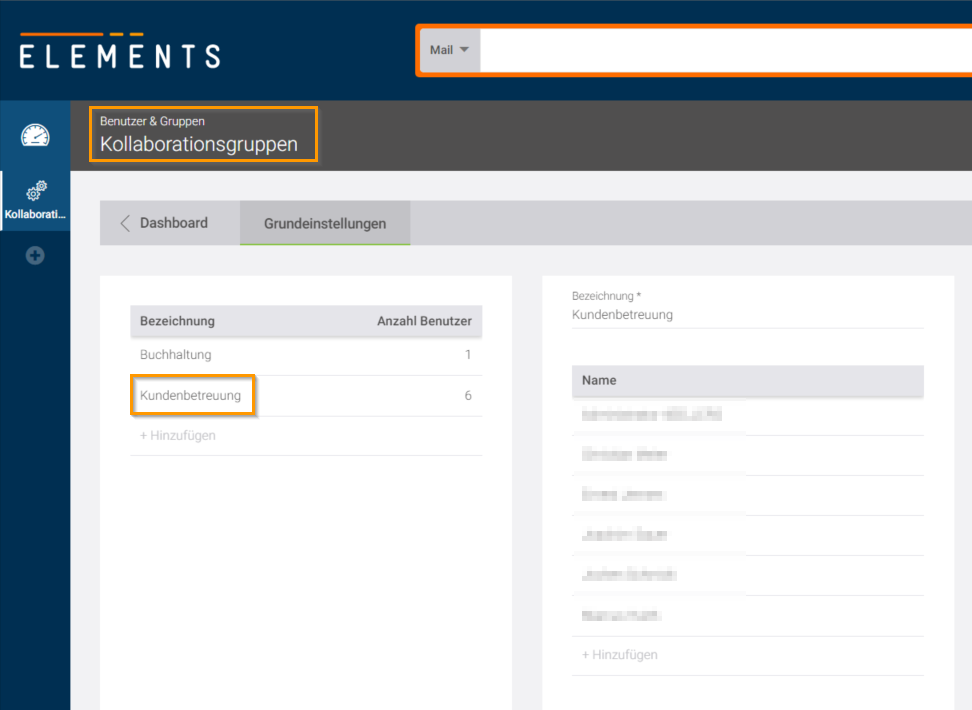
Sobald du die Kollaborationsgruppe einer Business-Login-Gruppe zuordnest, können alle Kunden in dieser Business-Login-Gruppe mit der Kollaborationsgruppe chatten. Bist du Teil der Kollaborationsgruppe, so kannst du selbstverständlich auch deinen Kunden anschreiben.
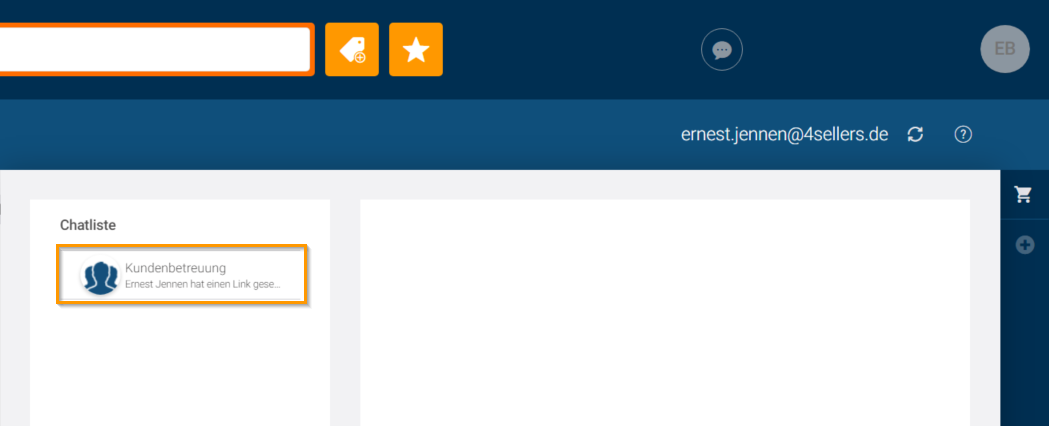
Sobald dein Kunde oder einer deiner Kollegen eine Nachricht schreibt, kannst du diese auch sehen und bearbeiten. So kannst du sicherstellen, dass deine Kunden nicht lange auf eine Antwort warten müssen.
Es geht aber noch besser, denn du kannst unter einer Bedingung direkt mit deinen direkten Kunden in ELEMENTS chatten. Das ist sofort möglich, wenn dir in ELEMENTS ein Vertreter zugeordnet ist. Denn dann siehst du im Chat von ELEMENTS alle Kunden, denen dieser Vertreter im ERP-System zugeordnet ist. Als Vertreter kannst du also mit all deinen Kunden chatten!
Dein Kunde schreibt dich an und meint, dass er einen bestimmten Artikel nicht findet. Suche den Artikel in ELEMENTS, kopiere den Link und schicke diesen über den Chat. Dein Kunde kann den Link anklicken und sieht den Artikel.
BEISPIEL
Dein Kunde kann sofort eine Bestellung im ERP-System anlegen
Oftmals macht dein Kunde im Warenkorb schon die richtigen Angaben und du übernimmst seine Preis- oder Bestellanfrage direkt als Angebot oder Bestellung in das ERP-System? Dann kannst du hier nun Zeit sparen, indem du als Administrator festlegst, ob die Preis- oder Bestellanfragen deiner Kunden direkt im ERP-System angelegt werden sollen.
Das geht ganz einfach unter <Administrator / Business-Logins / Grundeinstellungen>. Dort kannst du im Bereich „Automatische Beleganlage im ERP“ die Funktion separat für die Preis- sowie die Bestellanfrage aktivieren.
Sobald die Funktion aktiv ist, musst du im Bereich „Belegtyp für automatische Beleganlage“ den Standardbeleg festlegen, der in deinem ERP-System automatisch angelegt wird. Bitte beachte dabei die Bedingungen und Auswirkungen der eingestellten Belegarten. Hier steht die dein Ansprechpartner des ERP-Systems gerne zur Verfügung.
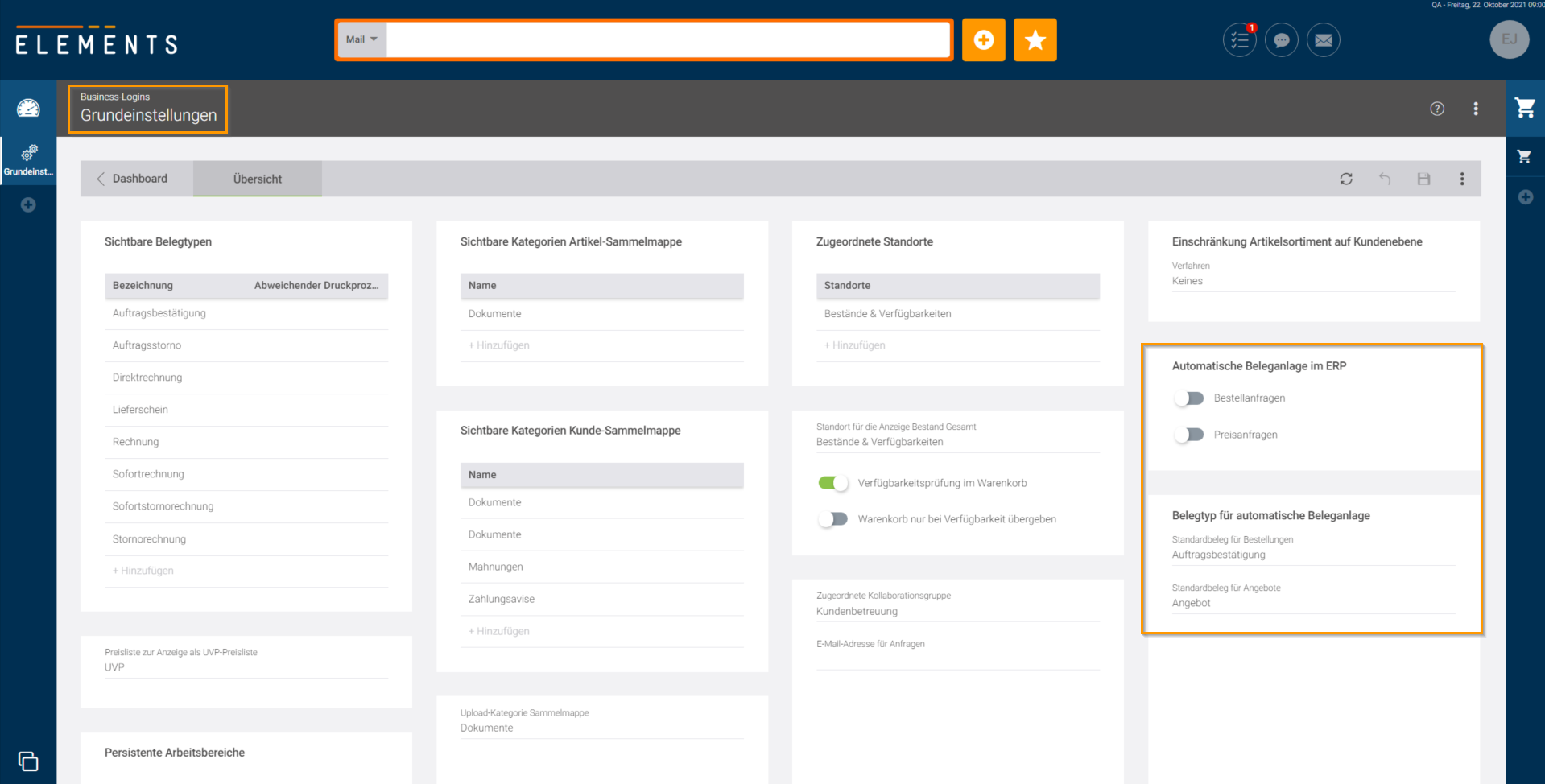
Soll dein Kunde nur aktuell verfügbare Artikel bestellen können?
Bislang kannst du als Administrator festlegen, ob deine Kunden einen Hinweis sehen sollen, wenn die Menge eines Artikels im Warenkorb die Verfügbarkeit übersteigt. Dein Kunde kann den Warenkorb dennoch als Preis- oder Bestellanfrage übergeben.
Du kannst nun jedoch festlegen, dass deine Kunden nur noch Artikel anfragen oder bestellen können, die wirklich eine Verfügbarkeit aufweisen. Aktiviere dazu unter <Administrator / Business-Logins / Grundeinstellungen> die Funktion „Warenkorb nur bei Verfügbarkeit übergeben“.
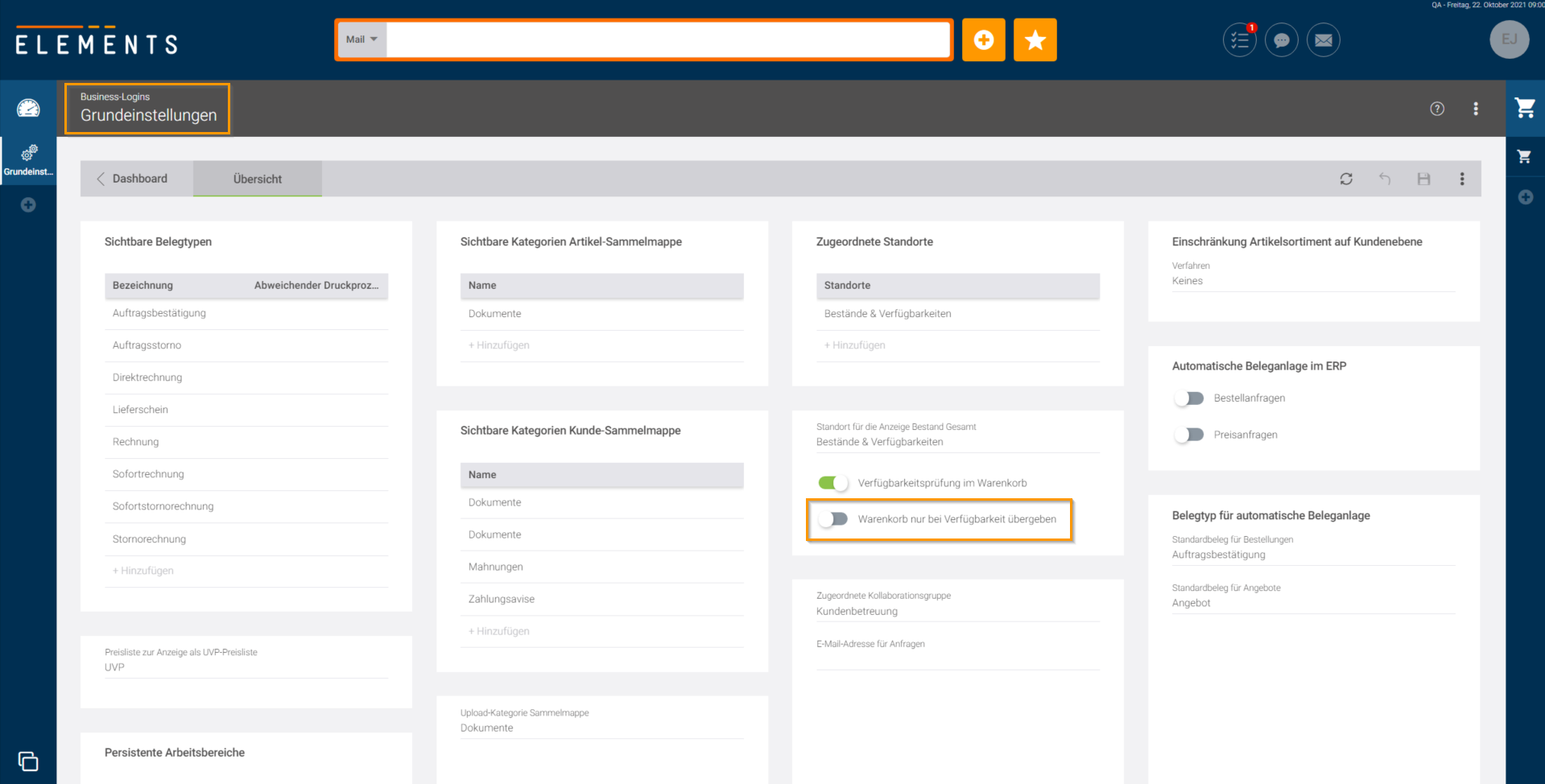
Kombiniere diese Funktion mit der automatischen Beleganlage im ERP-System. Dann wird die Verfügbarkeit geprüft und der angelegte Bestellbeleg disponiert die darin enthaltenen Artikel. Das wiederum wirkt sich sofort auf die Warenkörbe der anderen Kunden aus. Andernfalls kann es sein, dass ein Kunde, der später bestellt hat, die Ware bekommt.
TIPP
Stelle für jeden Kunden ein eigenes Sortiment zusammen
Hast du ein großes Sortiment und möchtest du, dass deine Kunden nur Teile davon sehen oder nicht sehen dürfen? In ELEMENTS kannst du als Administrator nun festlegen, ob und wie Artikelsortimente eingeschränkt werden. Unter <Administrator / Business-Logins / Grundeinstellungen> kannst du im Bereich „Einschränkung Artikelsortiment auf Kundenebene“ festlegen, welches Verfahren du nutzen möchtest.
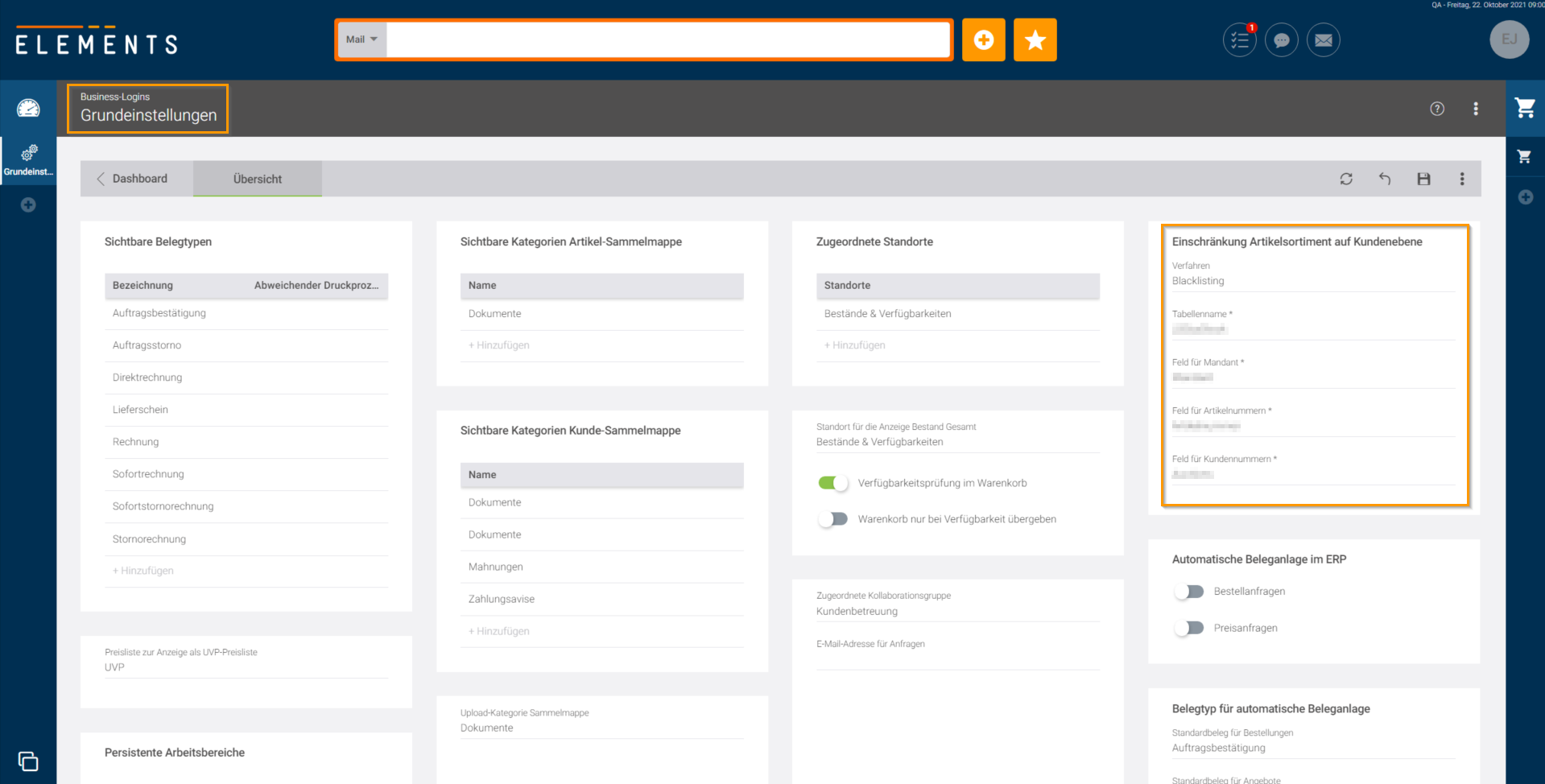
Einzelne Artikel sollen für bestimmte Kunden nicht sichtbar sein?
Aktiviere das Verfahren „Blacklisting“ und verknüpfe ELEMENTS mit einer Tabelle im ERP-System. In dieser Tabelle listest du alle Artikel auf, die der Kunde nicht sehen darf. Diese Artikel ordnest du wieder der Kundennummer des Kunden zu.
Bei diesem Verfahren steht allen Kunden das Sortiment zur Verfügung. Lediglich Artikel, die einem Kunden in der Tabelle zugeordnet sind, kann dieser Kunde in ELEMENTS nicht sehen.
Du möchtest festlegen, welche Artikel deine Kunden sehen dürfen?
Dann aktiviere das Verfahren „Whitelisting“ und verknüpfe ELEMENTS mit einer Tabelle im ERP-System, die alle Artikel und Kundennummern enthält. Bitte beachte, dass du wirklich alle Artikel allen berechtigten Kunden zuordnest. Ist ein Kunde nämlich nicht in der Tabelle aufgeführt, so findet er in ELEMENTS keinen einzigen Artikel!
ELEMENTS wird noch „individueller“
Zeige externe Kommunikationsdaten des Kunden an
In unseren gemeinsamen Gesprächen wurde wiederholt der Wunsch geäußert, kundenindividuelle Informationen außerhalb des ERP-Systems – zum Beispiel aus einem angebundenen CRM-System – in ELEMENTS anzeigen zu können.
Aufgrund der Vielfalt der Wünsche aber auch der angebundenen Systeme haben wir uns entschlossen, die Umsetzung in Form der „Kunden-Aktion“ zu ermöglichen.
Dein Entwicklungspartner kann mit Hilfe dieser Aktion zum Beispiel immer Informationen in der Schnellübersicht anzeigen, wenn du einen Kunden aufrufst.
Dich ruft zum Beispiel ein Kunde an. Du suchst in ELEMENTS nach dem Kunden und sofort siehst du neben den ERP-Daten die letzten Kommunikationsdaten aus dem CRM-System in der Schnellansicht.
Nutze deine eigene Steuerermittlung
Wann muss ich welche Steuern zahlen? Das ist nicht immer so einfach zu beantworten und in den meisten Fällen ist das für jeden Verkaufsvorgang individuell. Daher gibt es in ELEMENTS die Möglichkeit, die Besteuerung automatisch auf Basis von verschiedenen Parametern zu ermitteln.
Dennoch kommt es vor, dass deine Kolleginnen und Kollegen aus der Buchhaltung steuerrechtliche Besonderheiten beachten müssen. Da es sich zumeist um Ausnahmen handelt, ist es in ELEMENTS nun mit Hilfe der Aktion „Besteuerung“ möglich, die Besteuerung in bestimmten, geregelten Fällen „manuell“ festzulegen. In diesem Fall wird die Besteuerungsart automatisch in einer Bestellung, einem Angebot oder einem Warenkorb über die Aktion festgelegt und somit die automatische Ermittlung durch ELEMENTS ausgesetzt.
Ermittle automatisch die Versandkosten
Zuschläge und Versandkosten sind bei dir von verschiedenen Faktoren abhängig und müssen somit immer pro Bestellung festgelegt werden? Dabei kannst du aber auf ein Regelwerk zugreifen?
Dann kann dein Entwicklungspartner nun dieses Regelwerk in der neuen Aktion „Versandkosten“ in ELEMENTS integrieren. Sobald du nun also in einer Bestellung, einem Angebot oder einer Bestellung eine für den Versand relevante Änderung vornimmst, wird innerhalb dieser Aktion der Zuschlag ermittelt und an ELEMENTS übergeben. Du musst also nicht lange die Versandkosten „recherchieren“.
So lassen sich zum Beispiel auch externe Versanddienste, die immer individuelle Frachtkosten berechnen, anbinden.
TIPP
Integriere kundenindividuelle Konditionen
In ELEMENTS kann dein Entwicklungspartner individuelle Regelwerke in Form von Aktionen implementieren. Nun ist es auch möglich, in Bestellungen, Angeboten oder Warenkörben auf Kunden „zu reagieren“.
Wir möchten das an zwei Beispielen erklären.
Im ERP-System gibt es einen Kunden mit einer alten und einer neuen Kundennummer. Beim Hinzufügen wird anstelle der alten Kundennummer die neue Kundennummer in eine Bestellung übernommen und dir wird ein Hinweis angezeigt. So wird eine Fehleingabe verhindert.
BEISPIEL
Ein Kunde gehört der „priorisierten“ Kundengruppe „B2B“ an und du möchtest diesen Grußkunden immer und unabhängig von Standorten dieselben Konditionen anbieten? Dann kann die Aktion immer reagieren, wenn ein Kunde aus dieser Kundengruppe hinzugefügt wird und automatisch dessen Preis- und Rabattliste in ein Angebot übernehmen.
BEISPIEL
In Absprache mit deinem Entwicklungspartner können also Bestellungen, Angebote oder Warenkörbe geändert werden, wenn Kunden mit individuellen Regelungen hinzugefügt werden.
Für den Administrator haben wir auch etwas dabei
Stelle sicher, dass der Bruttopreis unverändert bleibt
Du möchtest deinen Kunden immer die gleichen Preise anbieten – egal aus welchem Land sie kommen?
Dann kannst du als Administrator in ELEMENTS nun festlegen, ob beim Erfassen neuer Angebote, Bestellungen und Warenkörbe die Bruttopreise unverändert bleiben, auch wenn sich der Steuersatz ändert.
Deaktiviere dazu in der Administration unter <Services / Umsatzsteuer-Validierung> die Funktion „Bruttopreise bei Steueränderung ändern“.
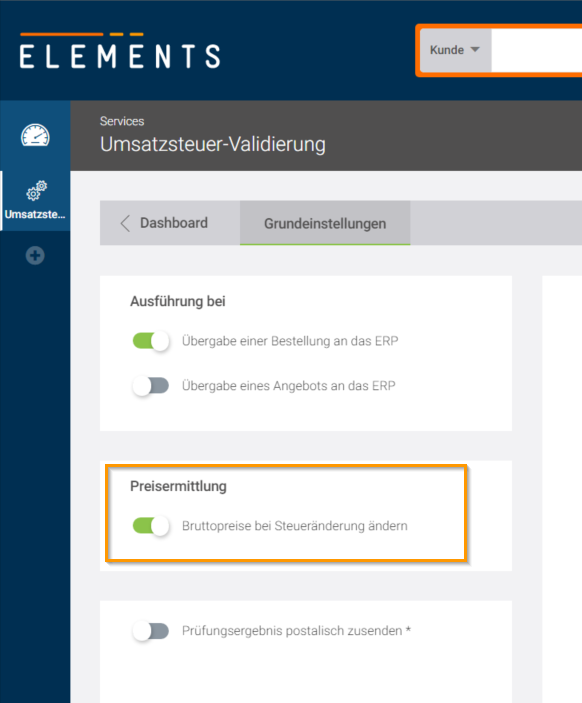
Ist die Funktion aktiv, so wird der aktuelle Steuersatz aus dem Bruttopreis herausgerechnet und der neue Steuersatz wieder hinzugefügt, wenn sich der Steuersatz ändert.
Ist die Funktion hingegen inaktiv, so wird bei einer für die Preisberechnung relevanten Änderung immer der Bruttopreis belassen und die inkludierte Steuer wird geändert
Lass uns die Auswirkungen anhand von Beispielen durchgehen.
Die Bruttopreise sollen sich passend auf den Steuersatz ändern. Die Funktion ist aktiv.
Ein Artikel in deiner Bestellung, die geliefert wird, kostet mit dem deutschen Steuersatz (19 %) 119,- €.
Nun soll der Artikel nach Österreich geliefert werden. Die deutsche Steuer (19 %) wird abgezogen und die österreichische Steuer (20 %) wird hinzuaddiert. Somit kostet der Artikel 120,- €.
Lieferst du hingegen in die Schweiz, so kostet der Artikel nur noch 100,- €, da die deutsche Steuer (19 %) abgezogen und keine Steuer (konkret 0 %) addiert wird.
BEISPIEL
Wenn du das Land oder die Besteuerung änderst, werden die Preise der einzelnen Artikel nicht automatisch aktualisiert. Mit einem kleinen Trick kannst du das anstoßen, indem du einfach die Preisliste noch einmal auswählst.
TIPP
Die Bruttopreise sollen immer gleichbleiben. Die Funktion ist deaktiviert.
Ein Artikel in deiner Bestellung, die geliefert wird, kostet mit dem deutschen Steuersatz (19 %) 119,- €.
Nun änderst du das Lieferland in Österreich und der Bruttopreis bleibt unverändert bei 119,- €. Es wird lediglich die enthaltene Steuer umgerechnet.
Dasselbe passiert auch, wenn du die Schweiz als Land einträgst. Der Preis bleibt unverändert bei 119,- €, nur der Steueranteil ändert sich.
BEISPIEL
Konfiguriere ELEMENTS im Hinblick auf den häufigsten Anwendungsfall. Wenn du zum Beispiel viel an Endkunden in der EU verschickst und diese immer den gleichen Preis haben sollen, deaktiviere die Funktion. Um für die Ausnahmefälle – also einer Lieferung außerhalb der EU – bereit zu sein, richte im ERP-System eine Preisliste mit den Nettopreisen ein, die du dann bewusst auswählst.
TIPP
Lege nun eigene, feste Einschränkungen auf Entitäten fest
Wie du weißt, wird in ELEMENTS bei Artikeln und Kunden die Suche automatisch auf die aktiven Datensätze beschränkt. Wir reden hier von einem „Admin-Filter“, den der Benutzer nicht beeinflussen kann. Er kann die Beschränkung jedoch aufheben – im Unterschied zu den Leseeinschränkungen, die du in den Benutzer- und Business-Login-Gruppen einrichten kannst.
Nun kannst du selbst auf diese vorgegebenen Admin-Filter Einfluss nehmen. Unter <Administrator / Inhalte / Filter-Tags> kannst du nun pro Entität beliebig viele Filter anlegen und gestalten.
Diese Filter werden bei jedem Benutzer und Kunden automatisch gesetzt und schränken somit die Suchmenge ein. Wie schon erwähnt kann der Benutzer diese Filter entfernen.
Bitte beachte, dass auch dein Kunde diese Filter sieht und auch entfernen kann.
TIPP
Das Hinzufügen neuer Einträge bei langen Listen geht nun schneller
Wenn du als Administrator mit vielen Einträgen arbeiten musst, kommt dir diese Optimierung sehr zugute. Konkret hat uns ein Kunde mit vielen Business-Logins berichtet, dass es sehr zeitaufwändig ist, wenn er einen neuen Business-Login anlegen möchte. Das lag daran, dass die Funktion zum Hinzufügen immer am Ende der Tabelle mit allen Business-Logins angezeigt worden ist.
Das haben wir nun geändert. Ab sofort wird die Hinzufügen-Zeile immer im sichtbaren Bereich angezeigt, also maximal am Ende des sichtbaren Teils der Tabelle. Selbstverständlich ist das in allen Tabellen der Fall.
Lege einen eigenen Benutzer für die Abfrage der Sammelmappe fest
Wie du als Administrator weißt, werden alle Daten aus dem ERP-System mit dem gleichen Benutzer abgefragt. Gewährst du ELEMENTS Zugriff aus Dateien in der Sammelmappe eines Artikels oder Kunden? Dann kannst du nun unter Sicherheitsaspekten einen eigenen Benutzer mit den notwendigsten Berechtigungen anlegen und in ELEMENTS hinterlegen.
Aktiviere unter <Administrator / Basiskonfiguration / Connector> den Punkt „Eigenen Benutzer für Dateizugriff aktivieren“ und hinterlege die Zugangsdaten dieses speziellen Benutzers.
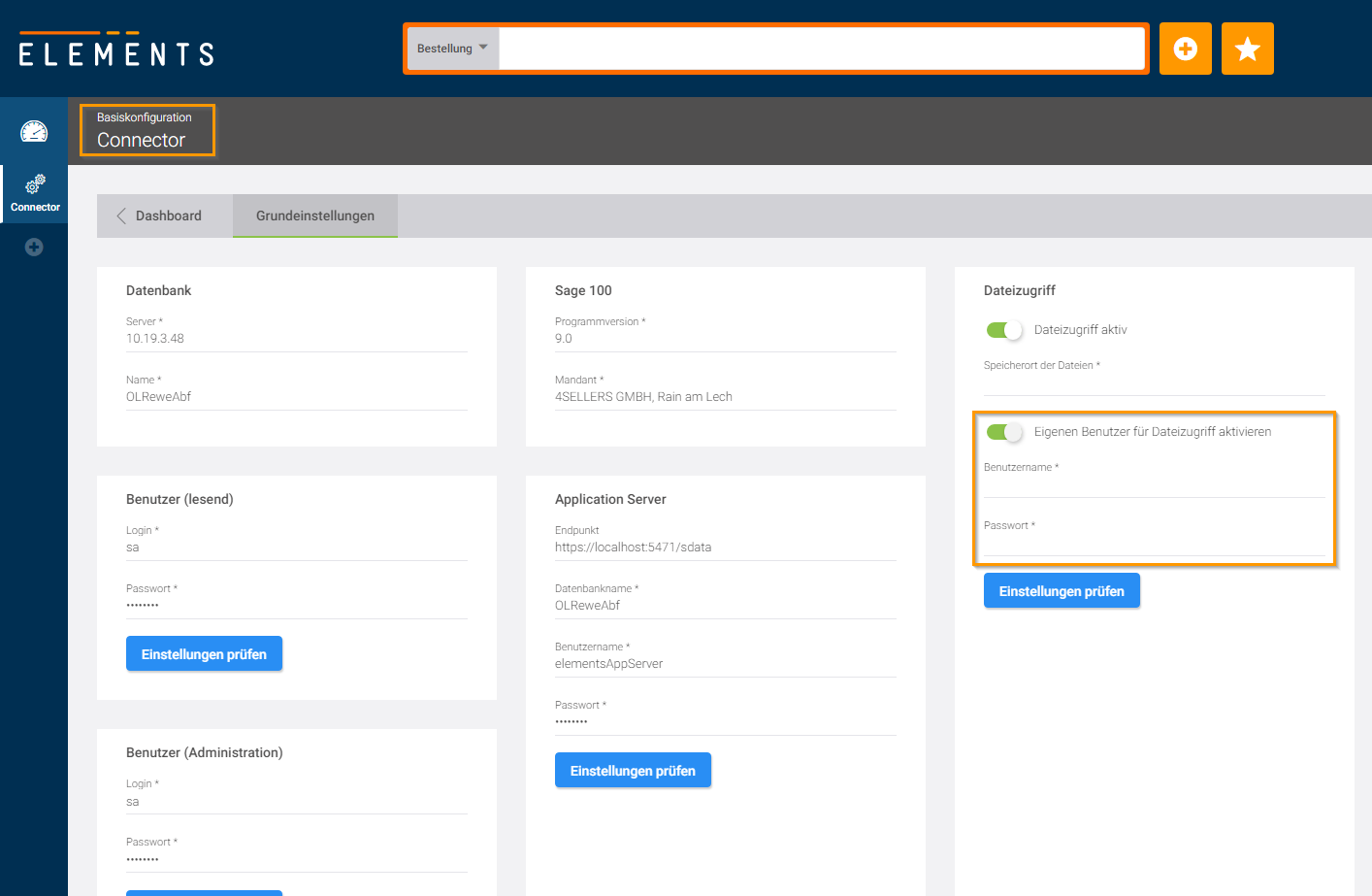
Nun werden Bilder und Dokumente aus dem ERP-System nur noch über diesen Benutzer abgefragt.
Wir haben „Gewohntes“ integriert
Kopf- und Fußtexte werden automatisch eingetragen
Diese kleine Änderung spart dir etwas Zeit beim Erstellen einer neuen Bestellung oder eines neuen Angebots, wenn du mit automatischen Textbausteinen für den Kopf- oder Fußbereich arbeitest. Sie werden nicht nur – wie schon immer – automatisch in den Beleg eingefügt, sondern bereits beim Bearbeiten des Belegs angezeigt. So kannst du auch sehen, welche automatischen Textbausteine für den Beleg vorgesehen sind. Selbstverständlich kannst du sie auch ändern.
Intrastat-Angaben werden nun automatisch übernommen
Ist dein Unternehmen verpflichtet, eine Intrastat-Meldung abzugeben? Dann kannst du nun sicher sein, dass auch in ELEMENTS solche wichtigen Daten wie die Geschäftsart und der Verkehrszweig automatisch in ein Angebot oder eine Bestellung übernommen werden, wenn du diese in ELEMENTS anlegst.
Buchungskreise werden nun auch berücksichtigt
Musst du deine Bestellungen und Angebote immer in einem festgelegten Buchungskreis erfassen? Wahrscheinlich ist dir das gar nicht bewusst, da dies in deinen Benutzereinstellungen in der Sage 100 festgelegt ist. Jetzt musst du dir auch in ELEMENTS keine Gedanken mehr dazu machen, denn auch in ELEMENTS wird auf diese Benutzereinstellung zurückgegriffen. Somit werden neue Angebote und Bestellungen in ELEMENTS immer im eingestellten Buchungskreis angelegt.
Du kannst nun auch das Auswertungskennzeichen beim Kunden verwalten
Wenn du im ERP-System mit dem Auswertungskennzeichen im Kundenstamm arbeitest, musst du das selbstverständlich auch beim Anlegen in ELEMENTS berücksichtigen. Daher haben wir das entsprechende Feld in den Kundendetails in ELEMENTS integriert.
Der Matchcode eines Ansprechpartners wird nun einheitlich angelegt
Legst du in ELEMENTS einen Ansprechpartner zu einem Kunden an oder änderst dessen Namen, so wird der Matchcode automatisch in ELEMENTS im gleichen Format hinterlegt. So haben die Matchcodes aller Ansprechpartner das gleiche Format.
Und es gibt weitere Optimierungen
Füge schneller neue Artikel zu einer Bestellung hinzu
Wir empfehlen dir, neue Bestellungen immer über den Warenkorb in ELEMENTS anzulegen. Neben dem Komfort bietet der Warenkorb noch viele weitere Funktionen und Informationen. Dort kannst du auch schnell neue Artikel hinzufügen und mit der Enter-Taste den obersten Eintrag in der Auswahlliste bestätigen.
Diese Funktion haben wir nun auch direkt bei den Angeboten und Bestellungen integriert, falls du dort noch einen Artikel hinzufügen willst.
Mehr Informationen zum Kunden im Dashboard
Wenn du mit einem Doppelklick die Detailansicht eines Kunden aufrufst, werden dir auf dem Dashboard nun noch mehr Informationen angezeigt.
Du siehst jetzt nicht nur dessen letzte Bestellungen, sondern auch dessen letzte Angebote mit mehr Informationen als bisher. Zudem kannst du bereits aus dieser Liste heraus die Belege aufrufen.
Unterhalb der Bestellungen und Angebote findest du nun ein aus der Mailintegration bekanntes Element. Denn dort werden dir Kennzahlen zum Kunden angezeigt.
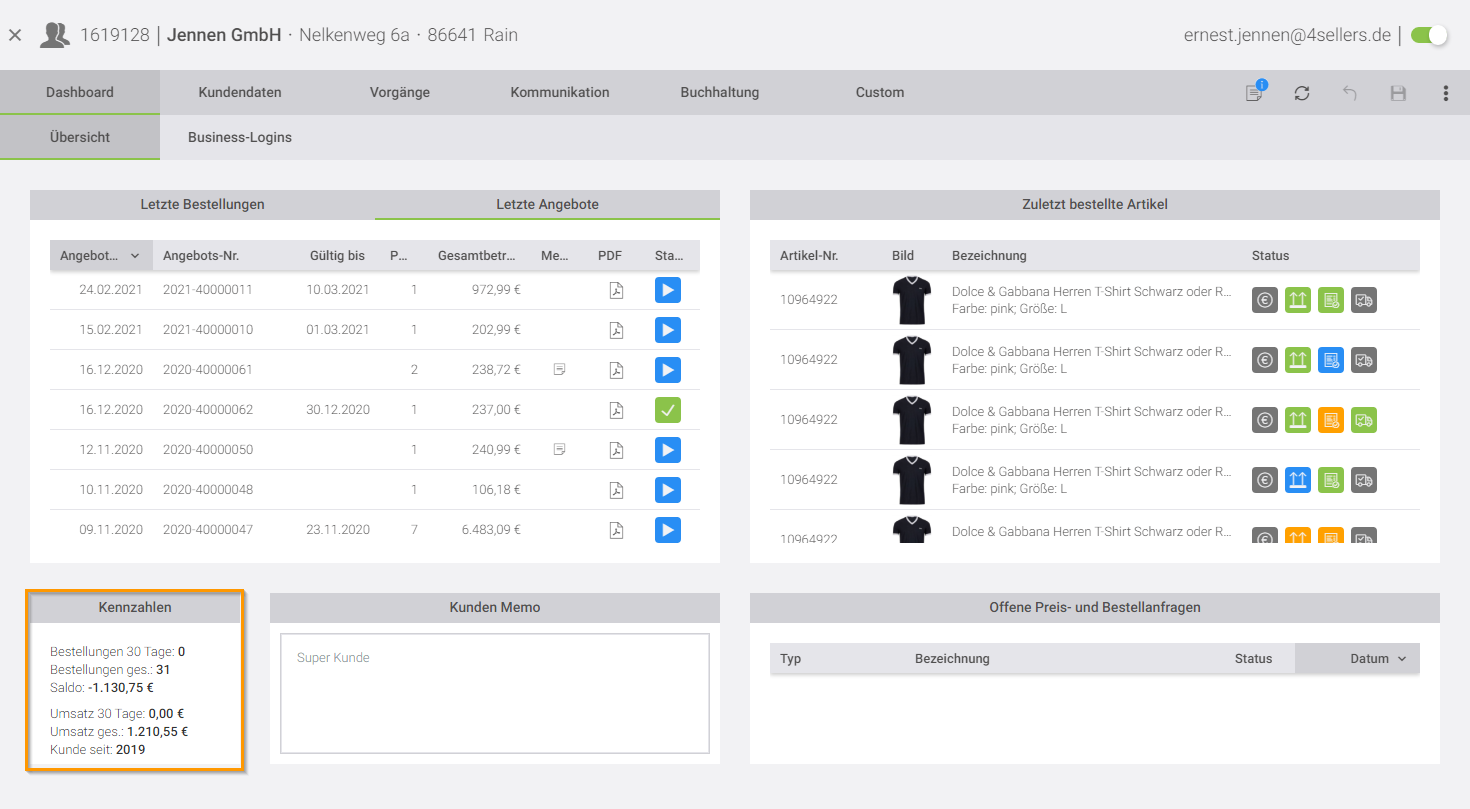
Nun kannst du zudem auch mehr bestellte Artikel sehen als bisher.
Bei gewerblichen Kunden in der EU wird nun die richtige Steuer ermittelt
Wenn du viel mit gewerblichen Kunden in der EU arbeitest, ist es wichtig, dass die Besteuerung unabhängig vom Lieferland erfolgt. Das wird in ELEMENTS ab sofort sichergestellt. Handelt es sich um eine Lieferung innerhalb der EU, so wird bei Netto-Belegen die Rechnungsanschrift für die Ermittlung der korrekten Steuern herangezogen. Bei Brutto-Belegen hingegen ist es die Lieferanschrift.
Du siehst den Ursprung einer Lieferanschrift
Wenn du oder deine Kunden immer wieder abweichende Lieferanschriften nutzen, gefällt dir bestimmt die Auswahlliste der bereits im ERP-System hinterlegten oder genutzten Lieferanschriften. Diese werden nun in der Auswahlliste nach Ursprung gruppiert und optisch voneinander abgesetzt. So kannst du bei der Auswahl sofort erkennen, ob die Lieferanschrift in den Stammdaten hinterlegt ist oder bereits in einem Verkaufsbeleg genutzt worden ist.
Du siehst nur noch relevante Preis- und Rabattlisten
Diese kleine Optimierung wird dich freuen, wenn ihr mit vielen Preis- oder Rabattlisten arbeitet. Ab sofort werden nur noch Preis- und Rabattlisten angezeigt, die aktiviert sind – und das an jeder Stelle, an der du Preisinformationen sehen kannst.
Du kannst nun auch das Memo beim Artikel sehen
Wie du weißt kannst du jederzeit auf das Memo aus dem ERP-System zugreifen und es auch bearbeiten. So steht dir die kunden- oder vorgangsbezogene Information jederzeit zur Verfügung.
Auf mehrfachen Wunsch haben wir das Memo zum Artikel auch in ELEMENTS integriert. Das kannst du auch immer dort aufrufen, wo du Zugriff auf einen Artikel hast.
Du findest das Memo sowohl beim Artikel direkt …
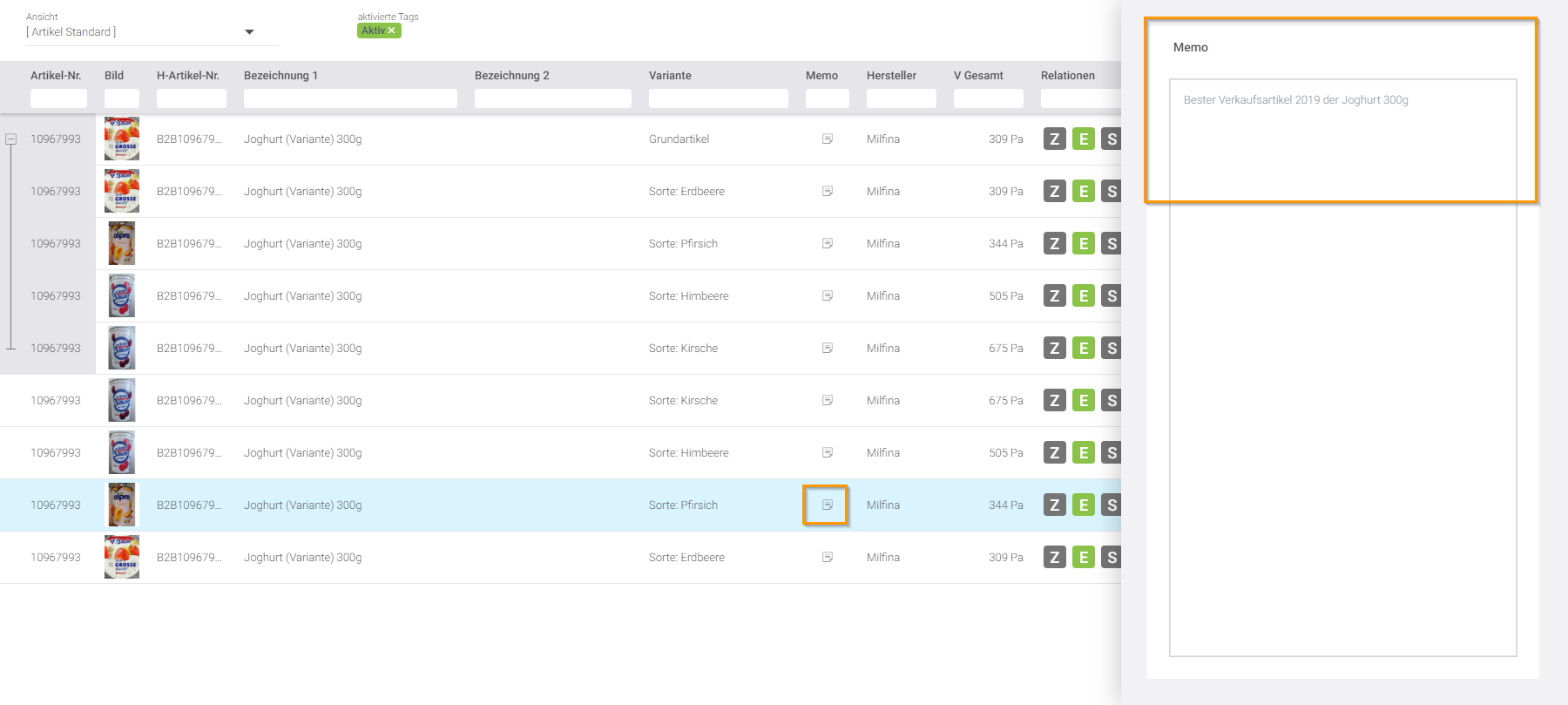
… als auch überall da, wo du den Artikel zuordnen kannst.
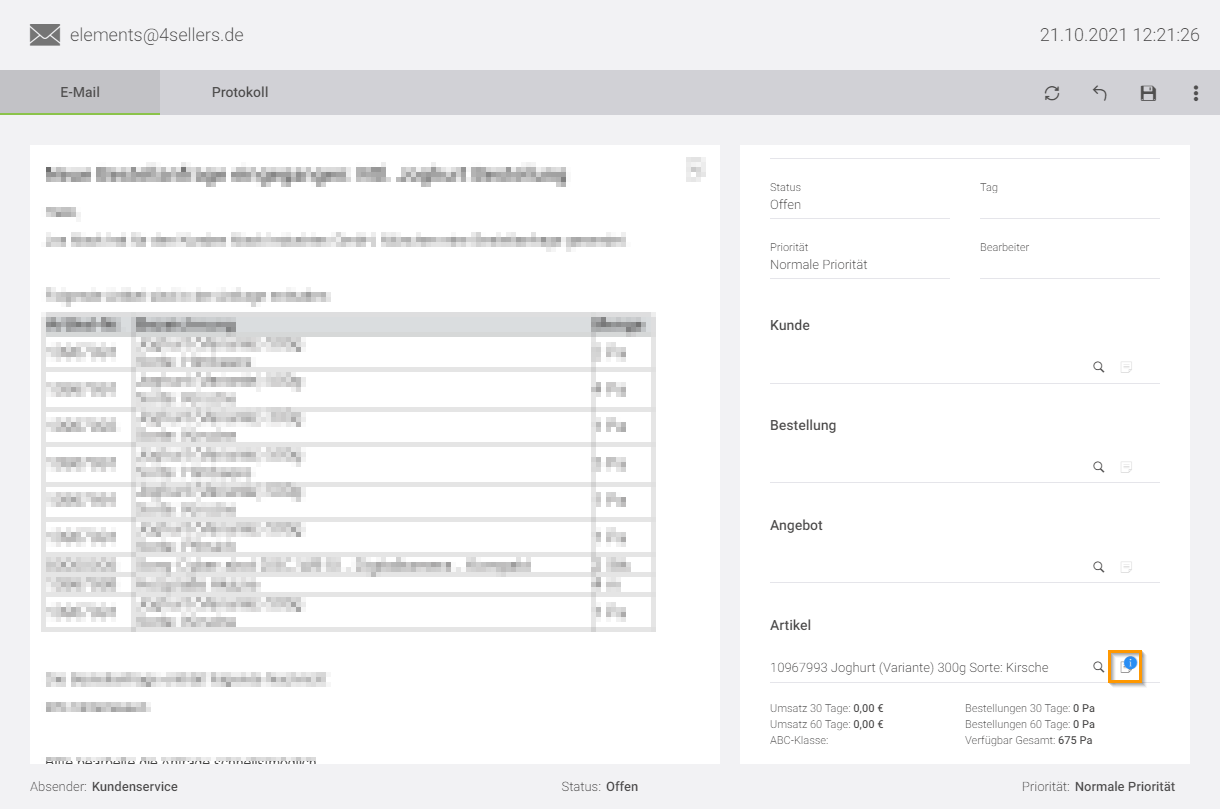
Bitte beachte, dass du das Memo in ELEMENTS lediglich lesen, nicht aber bearbeiten kannst.
HINWEIS






„*“ zeigt erforderliche Felder an






Partner Werden
Wir freuen uns auf den Kontakt und helfen Ihnen bei aufkommenden Fragen gerne weiter!

„*“ zeigt erforderliche Felder an
Wir freuen uns auf die Anmeldung und helfen Ihnen bei aufkommenden Fragen gerne weiter!
„*“ zeigt erforderliche Felder an
